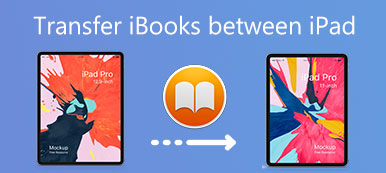iBooks (теперь переименованное в Apple Books) — это встроенное приложение на устройствах Apple. Пользователи Apple могут находить, читать и слушать миллионы электронных и аудиокниг. Вы можете создавать и систематизировать свои коллекции и библиотеки, чтобы прочесывать свои книги и аудиокниги. Благодаря функции синхронизации iCloud вы можете синхронизировать iBooks на разных устройствах Apple с одним и тем же Apple ID. Однако многие пользователи Apple попали в ловушку iBooks не синхронизируется ошибки. Если вы один из них, из этого поста вы можете узнать, как устранить ошибку iBooks, не синхронизирующуюся между устройствами.

- Часть 1. Почему iBook не синхронизируется между устройствами
- Часть 2. Как исправить ошибку «iBooks не синхронизируется»
- Часть 3. Часто задаваемые вопросы о том, что iBook не синхронизируется
Часть 1. Почему iBook не синхронизируется между устройствами
Существуют различные факторы, по которым библиотека или коллекции iBooks не синхронизируются. Прежде чем мы начнем устранять эту проблему, вы можете узнать, как синхронизировать iBooks с iPhone на iPad.
Как синхронизировать iBooks с iPhone на iPad?
Шаг 1 Вам следует активировать iCloud для синхронизации iBooks между устройствами. Идти к Настройки приложение на ваших устройствах iOS.
Шаг 2 Нажмите [You Apple ID] вверху > ICloud. В новом интерфейсе нажмите показать все недооценивают ее ПРИЛОЖЕНИЯ, ИСПОЛЬЗУЯ ICLOUD продолжать.
Шаг 3 Прокрутите вниз до Книги. Обязательно включите его. Затем вы можете синхронизировать iBooks между устройствами с одним и тем же Apple ID.

Если вы активировали функцию синхронизации iCloud для iBooks, вы можете проверить следующие причины, по которым iBooks не синхронизируется между устройствами:
1. Недостаточно места в хранилище iCloud. Если хранилище iCloud заполнено, вы не сможете синхронизировать iBooks между устройствами Apple.
2. Неправильная настройка беспроводных данных. Если вы не выбрали параметр «WLAN и сотовые данные» в разделе «Беспроводные данные» вашего iBooks, вы не сможете синхронизировать iBooks с iPhone на iPad, даже если вы включите синхронизацию iCloud.
3. Другая учетная запись Apple. Если вы войдете в iBooks с помощью другой учетной записи Apple, ваши устройства Apple не будут синхронизировать iBooks.
Часть 2. Как исправить ошибку «iBooks не синхронизируется»
1. Apeaksoft iPhone Transfer
Если вы не хотите ничего удалять в своей учетной записи iCloud и менять план хранения, вы можете использовать Apeaksoft iPhone Transfer как лучшая альтернатива iCloud для синхронизации iBooks на ваших устройствах Apple.

4,000,000+ Загрузки
Передача и синхронизировать iBooks данные и другие данные iOS с iPhone на iPad.
Резервное копирование полезных файлов между iDevices и компьютером.
Легко управляйте и редактируйте различные файлы на своих устройствах iOS.
Он совместим с последними моделями iOS 18 и iOS.
Шаг 1 Нажмите кнопку загрузки выше, чтобы загрузить iPhone Transfer на свой компьютер. Дважды щелкните, чтобы запустить программное обеспечение.
Шаг 2 Для подключения iPhone и iPad к компьютеру необходимо использовать два USB-кабеля. Вы можете увидеть интерфейс, когда ваши iDevices будут успешно обнаружены.

Шаг 3 Выберите Книги на левой боковой панели, вы можете выбрать любую книгу, которую хотите синхронизировать с iPad. Затем вы можете щелкнуть верхнюю панель инструментов, чтобы развернуть Экспорт в меню. выберите Экспортировать в [имя вашего iPad] для синхронизации iBooks с iPhone на iPad.

2. Повторно активируйте синхронизацию iCloud.
Используя Face ID для разблокировки iPhone, перейдите по ссылке Настройки приложение > коснитесь своего Apple ID вверху > коснитесь ICloud продолжить > найти Книги недооценивают ее ПРИЛОЖЕНИЯ, ИСПОЛЬЗУЯ ICLOUD > выключить и включить снова.
3. Активируйте настройки синхронизации iBooks.
Откройте Настройки приложение > найти Книги и коснитесь его > включить Покупки с других устройств в разделе АВТОМАТИЧЕСКИЕ ЗАГРУЗКИ > включите Чтение сейчас и ICloud Drive в разделе Синхронизация.

4. Разрешить WLAN и сотовые данные
Перейдите на Настройки приложение > перейдите к Книги и коснитесь его > коснитесь Беспроводные данные чтобы продолжить > выбрать WLAN и сотовые данные опцию.

5. Сброс настроек вашей сети
Для iOS или iPadOS 15 или новее: Идти к Настройки приложение > коснитесь Общие > прокрути вниз до Перенос или сброс [Устройство] > выберите Сброс настройки сети.

Для iOS или iPadOS 14 или более ранней версии: Открыть Настройки приложение > коснитесь Общие > Сброс > Выбрать Сброс настройки сети.
6. Показать скрытые покупки
Откройте приложение Книги приложение на вашем устройстве Apple > коснитесь значка Чтение сейчас раздел и коснитесь изображения своего профиля в правом верхнем углу > коснитесь Управляйте скрытыми покупками > коснитесь Unhide чтобы показать ваши iBooks.

Часть 3. Часто задаваемые вопросы о том, что iBook не синхронизируется
Как скрыть книгу из библиотеки iBook?
Откройте Книги на вашем iPhone. Нажмите Библиотека внизу. Вы можете нажать Библиотека на боковой панели вашего iPad. Нажмите кнопку с тремя точками в правом нижнем углу книги. Нажмите Удалить кнопка > Скрыть книгу.
Могу ли я использовать AirDrop для синхронизации моих iBooks с iPhone на iPad?
Да, вы можете AirDrop iBooks для синхронизации с iPhone на iPad. Вот подробная процедура, которую вы можете попрактиковать: Коснитесь одной книги в Библиотека, коснитесь символа «Поделиться» в левом верхнем углу > AirDrop.
Могу ли я исправить проблему с отсутствием синхронизации iBooks, перезагрузив iPhone?
Да, вы можете устранить ошибку, из-за которой iBooks не синхронизируется, перезагрузив iPhone. Нажмите кнопку увеличения громкости один раз > нажмите кнопку уменьшения громкости один раз > удерживайте кнопку Запитан кнопку на некоторое время, пока не появится логотип Apple.
Заключение
Ты можешь научиться как синхронизировать iBooks с iPhone на iPad и как исправить проблему с несинхронизацией iBooks из этого ценного поста. Если вы не хотите занимать место в iCloud, вы можете использовать Apeaksoft iPhone Transfer как ваш первый выбор.